如何在 Google 表格中制作散点图
已发表: 2020-12-09散点图(也称为散点图)是数据分析师的有用工具,有助于直观地探索和分析两个不同的数据集。 例如,如果您要比较不同销售团队的销售结果,散点图可以让您看到谁的表现最好(或最差),就像折线图一样。
虽然您可以使用 Excel 制作散点图,但另一种方法是使用免费提供的 Google 表格来制作散点图。 在本文中,我们将解释如何在 Google 表格中制作散点图,包括如何在创建后对其进行自定义。
目录
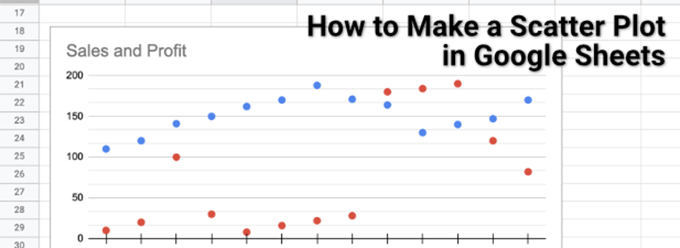
如何在 Google 表格中制作散点图
顾名思义,散点图使用图表上的散点来可视化两种或多种类型的链接数据。 例如,如果您想比较销售团队的销售额和利润,散点图(显示利润与销售收入)将是完美的,显示每个销售人员的利润和收入。
只要您有两个可比较的数据集,就可以创建散点图,而 Google 表格通过其图表创建工具使这变得容易。
- 要在 Google 表格中创建散点图,请打开电子表格并选择包含数据的单元格。 选择数据后,从菜单中选择插入 > 图表。
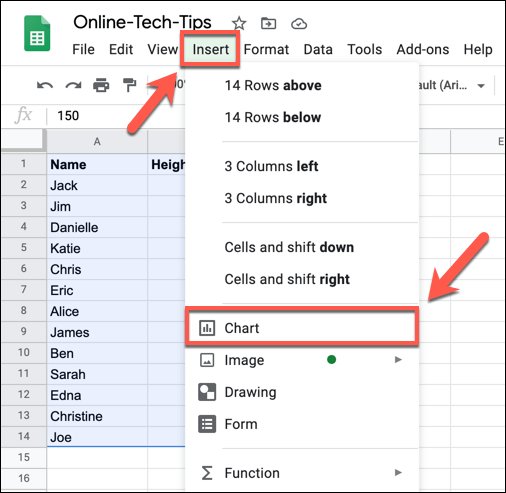
- 这将在右侧面板中打开图表编辑器工具。 Google 表格将自动尝试确定应与所选数据一起使用的图表类型。 如果 Google 表格未自动选择散点图,请从“设置”选项卡下列出的“图表类型”下拉菜单中选择它。 如果您不确定每个图表是什么,请将鼠标悬停在其上以列出名称。
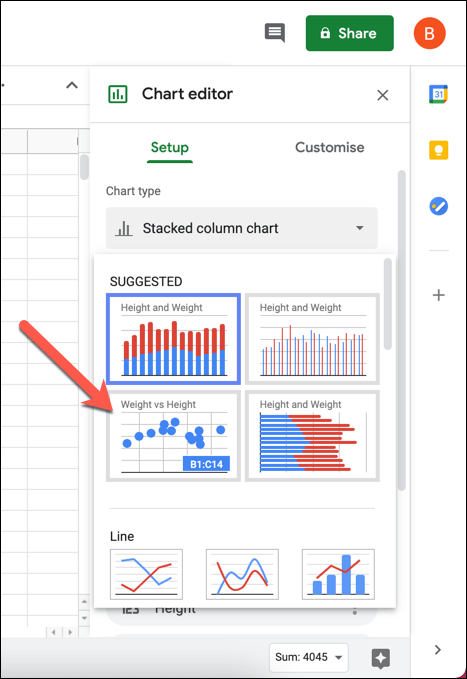
- 图表编辑器将使用选定的单元格来形成绘图图表的数据范围。 如果要更改此设置,请按选择数据范围按钮(在数据范围框旁边)。 或者,手动在数据范围框中键入单元格范围。
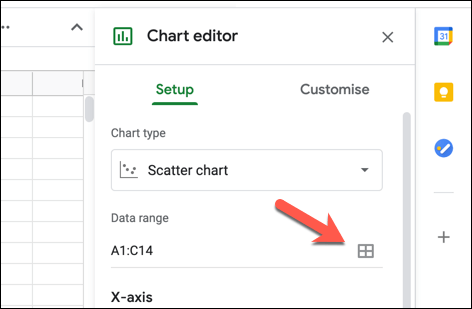
- 插入的图表将立即更新为新的图表类型。 默认情况下,散点图将包含将两种形式的数据联系在一起的X 轴数据(例如,销售团队的名称)。 该系列将显示您要比较的两种(或更多)形式的数据(例如利润和收入)。 要添加其他系列,请选择添加系列框并选择其他数据集之一。
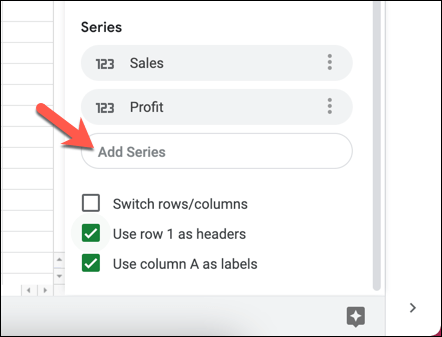
- 如果您需要删除其中一个系列,请选择汉堡菜单图标,然后选择删除选项。
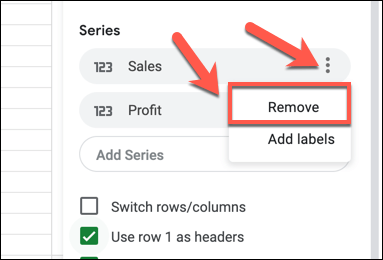
- 如果您希望 Google 表格使用第一行来创建标题标题,请选中将第 1 行用作标题复选框。 要将第一列用作标签(显示在X 轴旁边),请选中将A 列用作标签复选框。 您还可以通过选择切换行/列复选框来切换行和列。
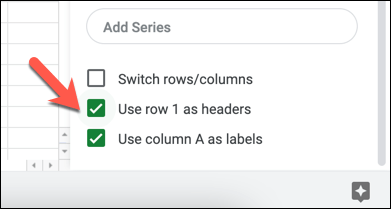
自定义散点图
与 Google 表格中的所有图表和图形一样,图表编辑器提供了许多额外的自定义选项。 这允许您更改标签、轴标题、颜色、字体等。
- 要自定义散点图,请确保右侧的图表编辑器面板可见。 如果不是,请选择图表,然后选择右上角的汉堡菜单图标。 从菜单中,选择编辑图表选项。
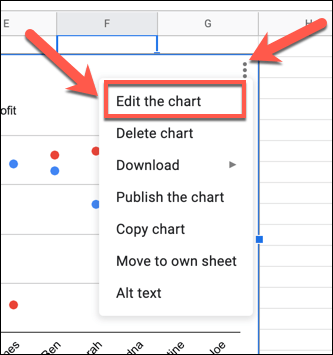
- 在图表编辑器菜单的自定义选项卡中,您可以开始对图表进行更改。 要更改图表颜色和字体,请选择图表样式类别并选择选项之一(例如背景颜色)进行更改。 您所做的任何更改都会自动显示。
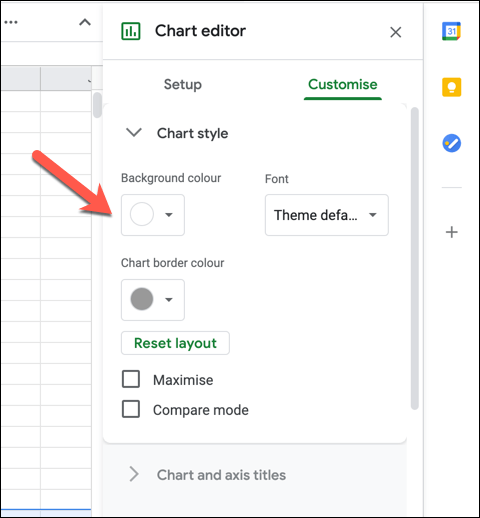
- 在图表和轴标题下,您可以更改图表和图表轴的显示标题。 从图表标题下拉菜单中选择一个标题选项,然后在标题文本框中插入您希望使用的文本。 然后,您可以在框下方的选项中设置文本格式(包括字体、格式和颜色)。
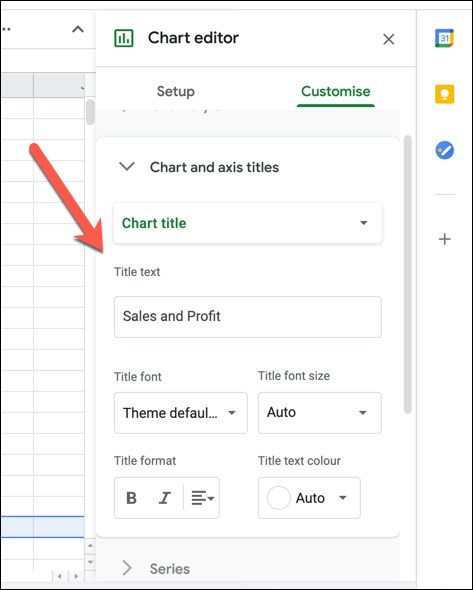
- 默认情况下,Google 表格散点图上的数据点显示为圆形。 要使用不同的形状(例如,三角形或 X 标记),请选择系列类别,然后从点形状下拉菜单中选择一个新形状。 您还可以从磅值下拉菜单中选择新的磅值。
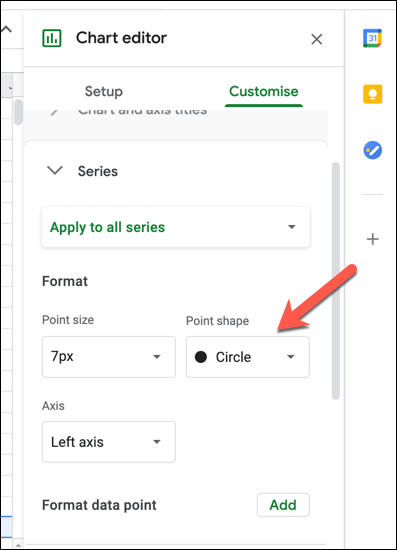
- 图例允许您识别散点图上的点属于哪些数据集。 要更改图例的字体、格式、颜色和位置,请选择图例类别并使用提供的选项进行更改。
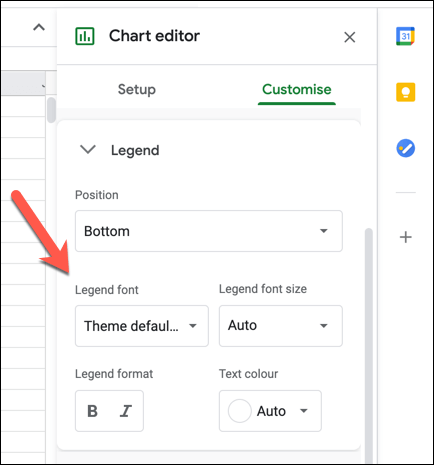
- 在水平轴和垂直轴类别中,您可以更改不同轴标签的格式。 选择任一类别,然后从提供的选项中更改字体、字体大小、格式和颜色。 如果要反转轴顺序(从左到右或从右到左),请选中反转轴顺序复选框。
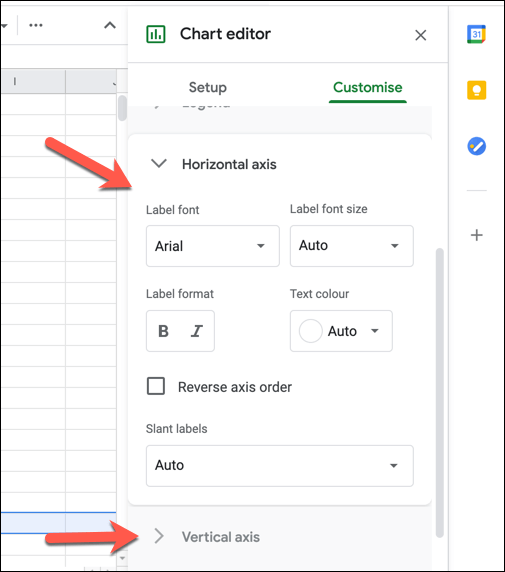
- 为了帮助您的散点图更加明显,您可以添加网格线和刻度线。 为此,请选择网格线和刻度类别,然后从下拉菜单中选择水平轴或垂直轴。 选中水平轴选项后,选择主要刻度复选框以启用水平轴上的刻度,然后对其下方的设置(包括位置、长度、颜色和粗细)进行进一步更改。
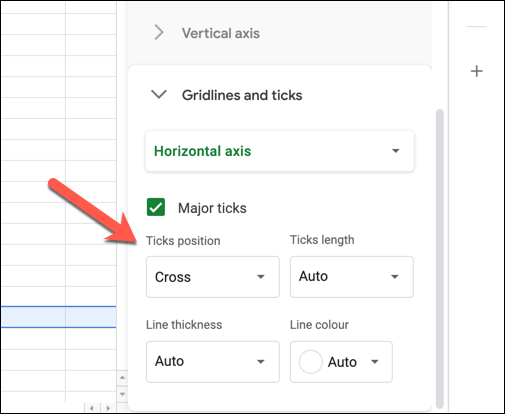
- 在网格线和刻度菜单中选择垂直轴选项后,您可以为垂直轴启用网格线(主要和次要)和刻度。 选择主要网格线、次要网格线、主要刻度或次要刻度复选框以启用这些选项,然后更改其下方的设置(包括颜色、位置、长度、粗细和颜色)。
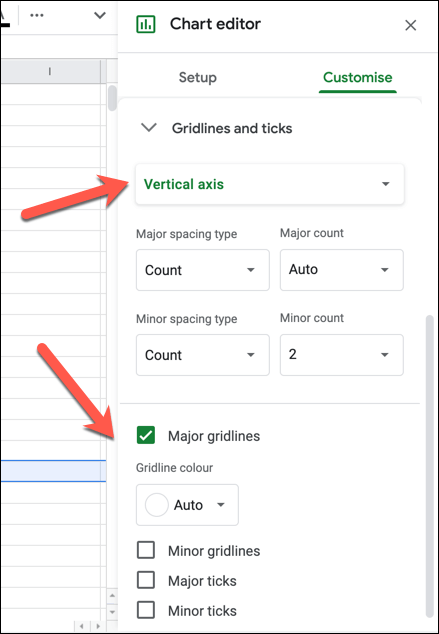
创建可视化电子表格
现在您知道如何在 Google 表格中制作散点图,您还可以尝试创建其他 Google 表格图形和图表以进行数据分析,从折线图到条形图。 如果您遇到困难,可以使用 Google 表格模板开始使用,准备好填写数据并围绕它创建自己的图表。

有经验的 Excel 用户也可以轻松地将电子表格转换为 Google 表格,但不支持某些功能(如 Excel 宏)。 您可以更进一步,使用 Google 表格脚本来扩展功能并将电子表格与其他 Google 和第三方服务集成。
